Λευκή γραμμή που καλύπτει το επάνω τμήμα της Εξερεύνησης των Windows ή οποιασδήποτε άλλης εφαρμογής
Κατά καιρούς οι χρήστες έχουν αναφέρει μια λευκή γραμμή στο επάνω μέρος του File Explorer ή του Chrome ή οποιασδήποτε άλλης εφαρμογής στα Windows 11/10 . Η γραμμή δεν μπορεί να χρησιμοποιηθεί και δεν συμβαίνει τίποτα ακόμα και όταν κάνετε δεξί κλικ πάνω της. Το πρόβλημα σχετίζεται με τα γραφικά, την ανάλυση της οθόνης και της οθόνης. Αυτή η ανάρτηση θα σας βοηθήσει να επιλύσετε το πρόβλημα.
Λευκή μπάρα(White Bar) που καλύπτει το επάνω τμήμα του Explorer
Εάν βλέπετε μια λευκή γραμμή στο επάνω μέρος της Εξερεύνησης των Windows(Windows Explorer) , του Chrome , του Teams ή οποιασδήποτε άλλης εφαρμογής, ακολουθούν προτάσεις που σίγουρα θα σας βοηθήσουν να διορθώσετε το πρόβλημα. Αυτό συμβαίνει λόγω ζητημάτων επίλυσης ή κλιμάκωσης. Η GPU δεν μπορεί να κλιμακώσει τις εφαρμογές ή υπάρχει λανθασμένη ανάλυση που οδηγεί σε μια λευκή γραμμή.
- Αλλάξτε την ανάλυση οθόνης(Change Screen Resolution) χρησιμοποιώντας τον Πίνακα Ελέγχου της NVIDIA(NVIDIA Control Panel) .
- Κλίμακα πλήρους οθόνης(Scale Full Screen) για γραφικά Intel HD(Intel HD Graphics)
- Επανεκκινήστε τη διαδικασία Διαχείρισης παραθύρων επιφάνειας εργασίας(Desktop Window Manager) .
Ίσως χρειαστείτε άδεια διαχειριστή για να εκτελέσετε μία από αυτές τις λύσεις.
1] Αλλάξτε την ανάλυση οθόνης(Change Screen Resolution) χρησιμοποιώντας τον Πίνακα Ελέγχου της NVIDIA(NVIDIA Control Panel) .
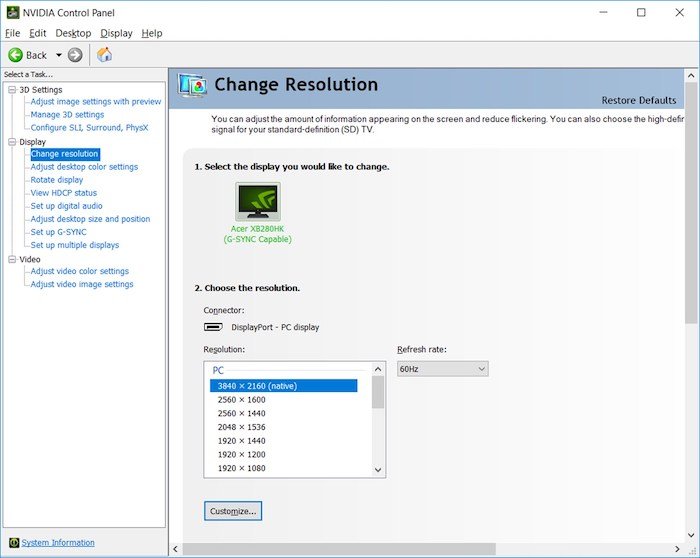
- Κάντε δεξί κλικ(Right-click) σε μια κενή περιοχή στην επιφάνεια εργασίας και επιλέξτε την επιλογή Πίνακας Ελέγχου NVIDIA(NVIDIA Control Panel) .
- Μεταβείτε στις Ρυθμίσεις οθόνης(Display Settings) και, στη συνέχεια, επιλέξτε αλλαγή ανάλυσης
- Ακόμα κι αν οι αναλύσεις είναι σωστές, αλλάξτε το σε οτιδήποτε και επιβεβαιώστε.
- Αλλάξτε ξανά στην παλαιότερη ανάλυση ή σε αυτή που λειτουργεί καλύτερα για την οθόνη και εφαρμόστε.
Αυτή και η επόμενη μέθοδος καταργούν κάθε ανεπιθύμητη λευκή γραμμή που εμφανίζεται λόγω του προβλήματος του προγράμματος οδήγησης.
2] Κλίμακα πλήρους οθόνης(Scale Full Screen) για γραφικά Intel HD(Intel HD Graphics)
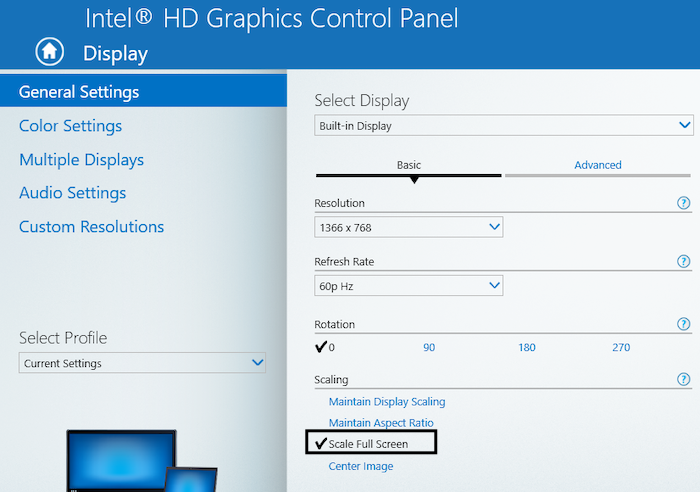
- Κάντε δεξί κλικ(Right-click) στην επιφάνεια εργασίας και επιλέξτε Ρυθμίσεις γραφικών Intel HD(Intel HD Graphics)
- Στις ρυθμίσεις, εντοπίστε την Οθόνη(Display) και, στη συνέχεια, επιλέξτε την επιλογή Κλίμακα πλήρους οθόνης(Scale Full Screen) .
- Βεβαιωθείτε ότι η επιλογή Παράκαμψη ρυθμίσεων εφαρμογής(Override Application Settings) έχει σημειωθεί το πλαίσιο ελέγχου.
Αυτό θα διασφαλίσει ότι οι ρυθμίσεις γραφικών Intel HD θα υπαγορεύουν τον τρόπο χειρισμού της ανάλυσης πλήρους οθόνης αντί των Windows . Οι ρυθμίσεις οθόνης στα Windows σάς επιτρέπουν να ρυθμίσετε την αναβάθμιση και μπορεί να έχει προκαλέσει το πρόβλημα.
3] Επανεκκινήστε(Restart) τη διαδικασία Desktop Window Manager
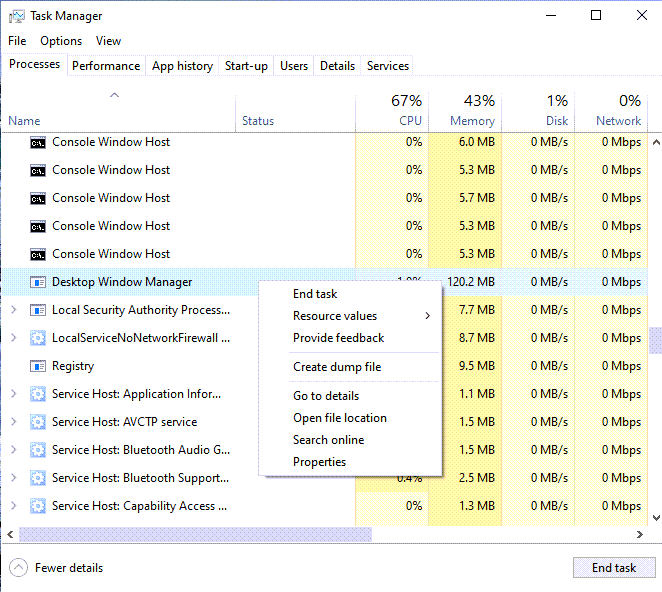
Αυτό μπορεί να είναι ένα μεμονωμένο ζήτημα και η επανεκκίνηση του Desktop Window Manager μπορεί να το λύσει.
- Κάντε δεξί κλικ(Right-click) στη γραμμή εργασιών και επιλέξτε Διαχείριση εργασιών(Task Manager)
- Στην καρτέλα Διεργασίες , εντοπίστε τη (Processes)Διαχείριση παραθύρων επιφάνειας εργασίας(Desktop Window Manager) .
- Κάντε δεξί κλικ πάνω του και επιλέξτε την τελική εργασία.
- Αποσυνδεθείτε και, στη συνέχεια, συνδεθείτε ξανά, και ελπίζουμε ότι η λευκή γραμμή δεν θα υπάρχει πια.
Εάν τίποτα άλλο δεν λειτουργεί και το πρόβλημα είναι πρόσφατο, μπορείτε να δοκιμάσετε να επαναφέρετε τον υπολογιστή σε καλή κατάσταση. Μπορεί να αναιρέσει οτιδήποτε προκάλεσε το πρόβλημα. Ωστόσο, θα πρέπει ακόμα να καταλάβετε τι προκάλεσε το πρόβλημα παρακολουθώντας προσεκτικά οτιδήποτε ενημερώνετε ή κάνουν τα Windows(Windows) μέσω της διαδικασίας ενημέρωσης.
Παρόμοια ανάγνωση(Similar read) : Το μεγιστοποιημένο παράθυρο αφήνει κενό χώρο στο πάνω μέρος της οθόνης .
Related posts
Εμφάνιση οποιουδήποτε αρχείου, φακέλου, προγράμματος σε Αυτός ο φάκελος υπολογιστή των Windows 10
Προσθήκη καρτελών στην Εξερεύνηση των Windows και άλλα προγράμματα με το TidyTabs
Διορθώστε τη μονάδα CD/DVD που δεν εμφανίζεται στην Εξερεύνηση των Windows
Πώς να ανοίξετε την Εξερεύνηση αρχείων και την Εξερεύνηση των Windows: 12 τρόποι -
Η Εξερεύνηση των Windows σταμάτησε να λειτουργεί [ΕΠΙΛΥΘΗΚΕ]
Ορίστε διαφορετικό επίπεδο κλιμάκωσης οθόνης για πολλαπλές οθόνες στα Windows 11/10
15 τρόποι για να βελτιώσετε την Εξερεύνηση αρχείων ή την Εξερεύνηση των Windows στα Windows (όλες οι εκδόσεις)
Εγκατάσταση και αλλαγή σε μια νέα γλώσσα εμφάνισης στα Windows 7 Home & Pro
Πώς να αποτρέψετε την απενεργοποίηση της οθόνης στα Windows 11/10
Εγκατάσταση και αλλαγή σε μια νέα γλώσσα εμφάνισης στα Windows 7 με το Vistalizator
Πώς να επαναφέρετε τις προβολές στην Εξερεύνηση αρχείων ή την Εξερεύνηση των Windows
Πώς να απεγκαταστήσετε μια γλώσσα εμφάνισης των Windows 7 με το Vistalizator
Πώς να διαχειριστείτε και να χρησιμοποιήσετε τα αγαπημένα σας στην Εξερεύνηση των Windows ή στην Εξερεύνηση αρχείων
Η οθόνη του υπολογιστή σας με Windows απενεργοποιείται κάθε 15 λεπτά;
Διορθώστε το Overscan στα Windows 11/10 σε Fit to Screen
Η οθόνη μειώνεται κατά την αναπαραγωγή παιχνιδιών σε υπολογιστή με Windows
TreeSize Free: Εμφάνιση μεγεθών αρχείων και φακέλων χρησιμοποιώντας το μενού περιβάλλοντος στα Windows
Αλλαγή ώρας εμφάνισης της λίστας λειτουργικών συστημάτων κατά την εκκίνηση στα Windows 10
Πώς να προσθέσετε και να αφαιρέσετε τη δυνατότητα ασύρματης οθόνης στα Windows 11/10
Πώς να χρησιμοποιήσετε το Continuum στα Windows 10 Mobile χωρίς το Microsoft Display Dock
